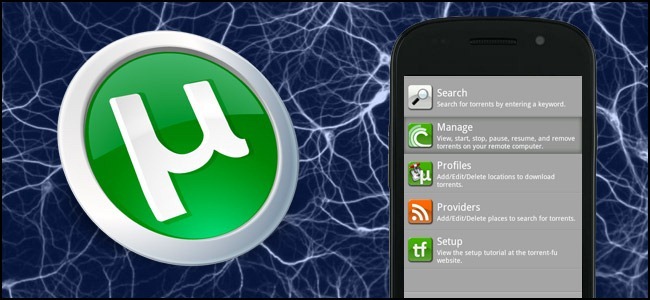
Ste geek na cestách a je to dôležitémajte prehľad o svojich torrentoch, keď nie ste doma. Dnes máme vrchol v tom, ako môžete monitorovať, spravovať a dokonca aj spustiť sťahovanie torrentov, keď nie ste pri počítači.
Či už chcete mať prehľad o svojich torrentochkeď ste v triede, v práci alebo len tak ležíte na gauči, ukážeme vám, ako monitorovať a spravovať vaše torrenty z telefónu Android, iPhone a ďalších mobilných zariadení, ako aj zo vzdialeného počítača pomocou štandardný webový prehliadač.
Čo budete potrebovať
V tomto výučbe budete potrebovať niekoľko vecí, ktoré pravdepodobne budete mať po ruke a pripravené na použitie. Než začneme, začiarknite nasledujúce položky:
- Kópia nainštalovaného uTorrentu (fanúšikovia prevodovky môžu sledovať, veľa krokov a aplikácií je zhruba analogických)
- Spôsob, ako otvoriť port v bráne firewall (napríklad pridať pravidlo do domáceho smerovača; tomu sa budeme podrobnejšie venovať neskôr)
- Inteligentný telefón (Android aj iPhone sú vynikajúcimi tipmi, pretože Android vylučuje iPhone)
Toto je flexibilný návod. Aj keď pôjdeme do podrobností, ktoré načrtnú, ako pracovať s uTorrent a Android, môžete rovnako ľahko prispôsobiť kroky akejkoľvek torrentovej aplikácii s webovým rozhraním alebo mobilným aplikáciám.
Nastavenie uTorrent pre vzdialený prístup pomocou uTorrent Remote

Existujú dva spôsoby nastavenia uTorrent pre diaľkové ovládanieprístup - uTorrent Remote a uTorrent Web GUI. Možnosť, ktorú si vyberiete, závisí vo veľkej miere od toho, ktoré zariadenie budete používať na prístup k vzdialenému rozhraniu a či použijete službu proxy na šifrovanie svojej aktivity BitTorrent.
Absolútne najjednoduchší spôsob zapnutia vzdialeného prístupupre uTorrent je využiť výhody uTorrent Remote. Služba uTorrent Remote, ktorá bola predstavená v minulom roku, spája vášho klienta uTorrent s webom uTorrent.com, takže sa môžete prihlásiť priamo do svojho klienta prostredníctvom webovej stránky uTorrent.
Výhodou tejto konfigurácie je, že jeĽahko sa konfiguruje, funguje na akomkoľvek smartfóne s moderným webovým prehliadačom a používateľské rozhranie je čisté a ľahko použiteľné. Pretože spoločnosť Apple má priamy zákaz ovládacích aplikácií BitTorrent v App Store, je to jediný spôsob, ako môžu používatelia zariadení iPhone získať prístup k čistému mobilnému klientovi na telefóne bez väzenia. Nevýhodou tejto konfigurácie je, že použitie servera proxy na smerovanie, šifrovanie a skrytie prenosu BitTorrent preruší systém uTorrent Remote a zobrazí sa chyba „Nie je prístupná“ a slučka odpočítavania, ktorá trvá večne.
Ak používate zariadenie so systémom iOS alebo inésmartphone, ktorý nemá dobrú aplikáciu uTorrent na diaľkové ovládanie (a obávate sa, že nebudete používať server proxy), je čas spustiť vášho klienta uTorrent a dokončiť jednoduchú konfiguráciu.
Spustite uTorrent, prejdite na položku Predvoľby (alebo stlačte kombináciu klávesov CTRL + P), ako je to vidieť na snímke obrazovky vyššie. Keď sa nachádzate v ponuke Predvoľby, prejdite na možnosť Vzdialený.
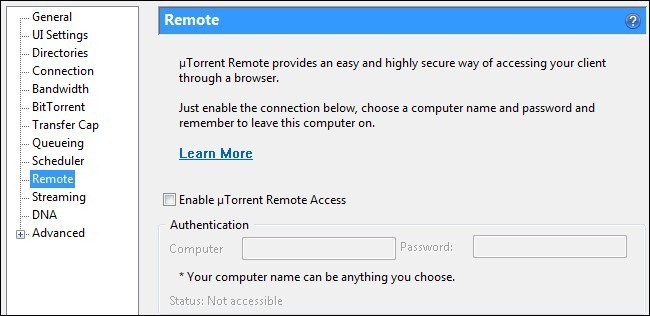
V ponuke diaľkového ovládania uvidíte začiarkavacie políčko Povoliť vzdialený prístup uTorrent. Začiarknite toto políčko a potom v poli Počítač a heslo nižšie vytvorte jedinečný názov a heslo počítača.

Kliknite na tlačidlo Použiť v rohu a počkajte, kýmStav sa zmení na „Stav: Prístupný“. V tomto okamihu ste pripojení k vzdialenému systému uTorrent a ste pripravení na prihlásenie pomocou stolného alebo mobilného prehliadača. Táto technika nevyžaduje žiadnu konfiguráciu brány firewall a mala by fungovať okamžite po vybalení z krabice.

Na diaľkové pripojenie k vášmu klientovi uTorrentpomocou systému uTorrent Remote jednoducho nasmerujte svoj desktop alebo mobilný prehliadač na https://remote.utorrent.com/. Pri prvej návšteve vás vyzve na vytvorenie účtu (chcete kliknúť na „Mám účet“, pretože sme si účet práve vytvorili v klientovi uTorrent), potom - ako je vidieť v strede obrazovky vyššie - budete pozdravil jednoduchou prihlasovacou obrazovkou. Prihláste sa pomocou názvu a hesla počítača, ktoré ste vytvorili v predchádzajúcom kroku. Ak používate mobilný prehliadač, získate štýlové rozhranie pre iPhone, ako je vidieť na poslednom paneli. Ak sa prihlásite z prehliadača pre počítač, zobrazí sa vám zobrazenie podobné (ale stále zjednodušené) rozhraniu uTorrent, ktoré by ste videli doma.
Nastavenie uTorrent pre vzdialený prístup s uTorrent WebUI
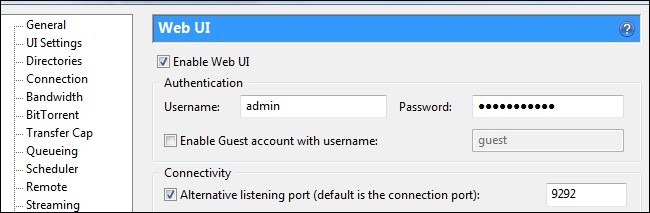
Zatiaľ čo predchádzajúce techniky, pomocou uTorrentRemote, je vhodný pre tých, ktorí nezabezpečujú svoju činnosť BitTorrent pomocou proxy servera a pre používateľov iPhone, ktorí nemajú prístup k aplikácii uTorrent schválenej App Store, nedostatok podpory proxy serverov a minimálna sada funkcií je skutočným zabijakom pre pokročilých používateľov. Tu je užitočné povoliť staré rozhranie webového používateľského rozhrania. Povolením starého rozhrania môžete používať mobilné aplikácie, ktoré doň vstupujú, a mobilné služby, ktoré vás presmerujú na čisté mobilné rozhranie.
Skôr ako sa začneme pozerať na aplikácie, zapnime siWebové používateľské rozhranie. Znova prejdite na panel predvolieb (CTRL + P). Tentokrát zamierte nadol do ponuky Advanced a rozbaľte ju. V ponuke Rozšírené uvidíte položku webového používateľského rozhrania. Kliknite na to. Ako je vidieť na snímke obrazovky vyššie, budete chcieť začiarknuť políčko Povoliť webové používateľské rozhranie, zadajte používateľské meno a heslo, ponechajte účet hosťa nezačiarknutý a potom začiarknite políčko Alternatívny načúvací port a zadajte číslo otvoreného portu, ktorý chcete použiť. Uložte zmeny a vráťte sa do hlavného rozhrania uTorrent. Teraz je vhodný čas, ak ste za softvérovým alebo hardvérovým firewallom, nastaviť pravidlo presmerovania portov pre webové používateľské rozhranie. Ak potrebujete pomoc, pozrite si nášho sprievodcu presmerovaním portov.
V tomto bode výučby, ktorú ste zapliwebové používateľské rozhranie a otvorili ste port, čo znamená, že môžete ľubovoľný webový prehliadač nasmerovať na verejnú adresu IP domáceho počítača a prihlásiť sa cez web do svojho klienta uTorrent. Napríklad, ak bola vaša IP adresa 123.456.789.123 a číslo portu, ktoré ste vybrali, bolo 9292, môžete zadať adresu http://123.456.789.123:9292/gui/ a navštíviť svojho klienta na diaľku. To je skvelé pre prehliadače stolových počítačov a tabletov, ale nie také dobré pre malé obrazovky, ako sú obrazovky v smartfónoch. Aby ste mohli naplno využívať výhody webového grafického používateľského rozhrania, potrebujete aplikáciu, ktorá prenikne do rozhrania a zefektívni ju pre mobilný zážitok.
Používatelia iOS nemajú šťastie, pokiaľ neurobia ani jeden z nichdve veci. Vyzbrojení telefónom s únikom z väzenia môžete chytiť aplikáciu uTorrent Remote z obchodu Cydia App Store. Okrem jailbreaku majú tí istí ľudia, ktorí stoja za aplikáciou uTorrent iba pre Cydia, proxy službu s názvom Morrent Mobile. Ak nemáte skúsenosti s používaním služieb tretích strán na proxy server do domácej siete, jedná sa o funkčný mobilný obal pre webové používateľské rozhranie uTorrent.

Používatelia Androidu môžu naopak preskočiťcelú skúsenosť so serverom proxy a prihláste sa priamo do svojho klienta uTorrent pomocou aplikácie pre Android. Jednou z najpopulárnejších aplikácií uTorrent v Android Markete je Torrent-Fu.
Torrent-Fu je nabitý funkciami vrátanevyhľadávacie nástroje, kanály RSS pre nové torrenty a profily pre viacerých klientov torrentov. Po inštalácii aplikácie ju spustite prvýkrát a podľa pokynov v časti Vyžadovaný profil stlačte tlačidlo „Prejsť na profily“. Kliknite na položku Pridať profil a pripojte všetky svoje informácie z predchádzajúcej konfigurácie webového používateľského rozhrania (verejná adresa IP, číslo portu a prihlasovacie meno / heslo). Uložte nový profil a potom na hlavnej obrazovke kliknutím na položku Spravovať vyberte domovského klienta uTorrent. V ponuke Spravovať budete môcť zobraziť podrobnosti torrentu, spustiť, vynútiť spustenie, pozastaviť, obnoviť, odstrániť a odstrániť a odstrániť údaje. Môžete tiež filtrovať podľa premenných, ako je naočkovanie, pozastavenie, stiahnutie, dokončenie a príznaky.
Okrem manipulácie s vašou existujúcoutorrenty môžete tiež pridať torrenty pomocou vyhľadávania; Torrent-Fu prehľadáva ISOHunt, MiniNova, PirateBay a KickassTorrents a tiež sa integruje s účtami What.cd.
Či už sledujete torrenty z telefónu s Androidom, iPadu alebo sa v práci prikrádate, ste pripravení vzdialene monitorovať a spravovať svoj torrent.








